Cópia Frente e Verso
Quando você seleciona Fr. verso (2-sided) para Impr. fr. verso (2-sidedPrintSetting) em Cópia padrão (Standard copy), você pode copiar duas páginas originais nos dois lados de uma única folha de papel.
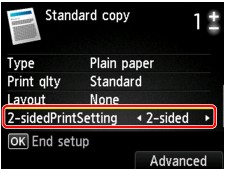
Pressione o botão Função (Function) direito para selecionar a orientação e o lado do grampeamento.
-
Ao selecionar Retrato (Portrait) para Orientação (Orientation) e Grampear lado longo (Long-side stapling) para Grampeando lado papel impress. (Stapling side of print paper):
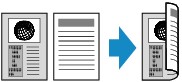
-
Ao selecionar Retrato (Portrait) para Orientação (Orientation) e Grampear lado curto (Short-side stapling) para Grampeando lado papel impress. (Stapling side of print paper):
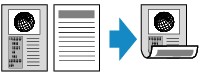
-
Ao selecionar Paisagem (Landscp.) para Orientação (Orientation) e Grampear lado longo (Long-side stapling) para Grampeando lado papel impress. (Stapling side of print paper):

-
Ao selecionar Paisagem (Landscp.) para Orientação (Orientation) e Grampear lado curto (Short-side stapling) para Grampeando lado papel impress. (Stapling side of print paper):
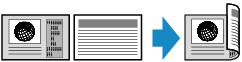
Após selecionar o lado do grampeamento e pressionar o botão OK, você poderá selecionar se deseja usar a tela de visualização. Se você selecionar ATIVADO (ON), a tela de visualização será exibida para que você possa verificar a orientação.
 Nota
Nota
-
Se a mensagem A memória do dispositivo está cheia. Não é possível continuar o processo. (Device memory is full. Cannot continue process.) for exibida no LCD durante a digitalização, defina a qualidade de impressão como Padrão (Standard) e tente copiar novamente. Se o problema não for resolvido, defina a qualidade de impressão como Rascunho (Draft) e tente copiar novamente.
-
A configuração de cópia frente e verso pode ser usada junto com Cópia 2 em 1 (2-on-1 copy) ou Cópia 4 em 1 (4-on-1 copy).
-
Se estiver fazendo a cópia em preto-e-branco, a intensidade da impressão da Cópia frente e verso poderá ser diferente da intensidade da impressão de uma cópia simples.
Ao verificar a orientação:
Quando a tela de visualização é usada, a tela abaixo é exibida antes do início da cópia para que você possa verificar a orientação.
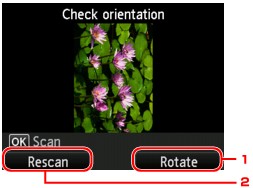
-
Girar (Rotate)
Se você pressionar o botão de Função (Function) direito, o original será girado em 180 graus.
-
Redigitaliz. (Rescan)
Se você pressionar o botão de Função (Function) esquerdo, o original será digitalizado novamente.
Pressione o botão OK para iniciar a digitalização.
Quando a digitalização estiver concluída:
A tela Configuração documento (Document setting) será mostrada no LCD após a digitalização de cada folha do original.
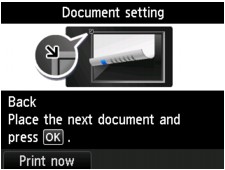
Remova a folha do original do vidro do cilindro após a digitalização e coloque a folha seguinte e pressione o botão vidro do cilindro. Em seguida, pressione o botão OK.
 Nota
Nota
-
Se não precisar digitalizar mais nada, pressione o botão de Função (Function) esquerdo. A máquina começa a copiar.
-
Você pode adicionar o trabalho de cópia durante a impressão.


